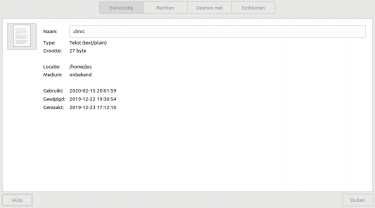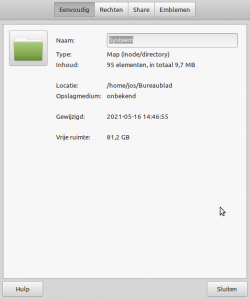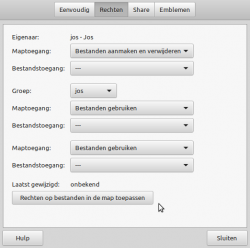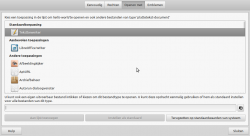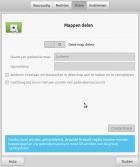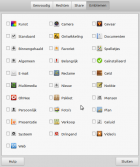Eigenschappen: verschil tussen versies
(→Tabblad Openen met) |
(Aangepast en uitgebreid) |
||
| Regel 3: | Regel 3: | ||
== Wat is het == | == Wat is het == | ||
| − | Een gereedschap om | + | Een gereedschap om herkenbaarheid van mappen en bestanden te verhogen. |
| + | |||
| + | Hiermee kan ook de manier van opstarten van een map of bestand worden aangepast. | ||
== Waar is het == | == Waar is het == | ||
Het is te vinden in het [[PCmuis#Muis_menu_knop|Muismenu]] van elke map of bestand. | Het is te vinden in het [[PCmuis#Muis_menu_knop|Muismenu]] van elke map of bestand. | ||
| − | Het is ook in | + | Het is ook in [[Bestandsbeheer]] te vinden in het menu 'Bestand'. |
== Wat kan het == | == Wat kan het == | ||
| Regel 25: | Regel 27: | ||
*Rechten | *Rechten | ||
*Openen met | *Openen met | ||
| + | *Share | ||
*Emblemen | *Emblemen | ||
| Regel 31: | Regel 34: | ||
===Tabblad Eenvoudig=== | ===Tabblad Eenvoudig=== | ||
| + | [[Bestand:Icoon.png|thumb|250px|Tabblad Eenvoudig van een map]] | ||
| + | |||
;Naam | ;Naam | ||
De naam kan in het tekstvenster worden aangepast. | De naam kan in het tekstvenster worden aangepast. | ||
| − | '''Let op:''' Als het bestand is gekoppeld kan de koppeling door de naamswijziging worden verbroken. | + | '''* Let op:''' Als het bestand of map is gekoppeld kan de koppeling door de naamswijziging worden verbroken. |
;Het Pictogram | ;Het Pictogram | ||
| Regel 41: | Regel 46: | ||
De lijst is onderverdeeld in categorieën om het zoeken naar een bepaald onderdeel te vergemakkelijken. | De lijst is onderverdeeld in categorieën om het zoeken naar een bepaald onderdeel te vergemakkelijken. | ||
| − | + | '''* Let op:''' Het gekozen pictogram kan invloed hebben op de manier waarop het bestand wordt geopend. | |
| − | ''' | + | In de 'Blader' of 'Verkenner' regel kan de Engelse naam (of deel) worden ingevuld waarna gerelateerde pictogrammen met dezelfde opstartprocedure worden getoond. Vervang de '''/''' dan voor een '''-'''. |
| − | |||
| − | |||
| + | [[Bestand:Icoon-rechten-0.png|thumb|250px|Tabblad Rechten standaard]] | ||
===Tabblad Rechten=== | ===Tabblad Rechten=== | ||
Het rechtenvenster kan uit twee modellen bestaan | Het rechtenvenster kan uit twee modellen bestaan | ||
*Normaal (met tekst) | *Normaal (met tekst) | ||
*Geavanceerd (met aanvink vakjes) | *Geavanceerd (met aanvink vakjes) | ||
| − | Dit kan worden ingesteld in [[Bestandsbeheer]] in de tab 'Bewerken' met 'Voorkeuren' | + | Dit kan worden ingesteld in [[Bestandsbeheer]] in de tab 'Bewerken' met 'Voorkeuren' ondedeel 'Weergave' bij 'Bestandseigenschappen'. |
Zie hiervoor [[BestandRechten|Bestand rechten]] | Zie hiervoor [[BestandRechten|Bestand rechten]] | ||
===Tabblad Openen met=== | ===Tabblad Openen met=== | ||
| + | [[Bestand:Icoon-Bestand.png|thumb|250px|Tabblad Open met bij bestanden]] | ||
| + | |||
Dit is alleen met bestanden zichtbaar en geef aan waarmee dat type bestand standaard moet worden geopend. | Dit is alleen met bestanden zichtbaar en geef aan waarmee dat type bestand standaard moet worden geopend. | ||
| − | + | '''* Let op:''' Het geldt voor alle bestanden met dat icoon en niet alleen voor dat ene bestand. | |
Mappen worden altijd met de ingestelde [[Bestandsbeheer|Bestandsbeheerder]] worden geopend. | Mappen worden altijd met de ingestelde [[Bestandsbeheer|Bestandsbeheerder]] worden geopend. | ||
| Regel 70: | Regel 76: | ||
Er kunnen meer vermeldingen van een programma voorkomen. Dit kan komen door de instellingen in het [[Hoofdmenu]]. | Er kunnen meer vermeldingen van een programma voorkomen. Dit kan komen door de instellingen in het [[Hoofdmenu]]. | ||
| − | + | [[Bestand:Icoon-share.png|thumb|140px|Tabblad Share]] | |
| + | ===Share=== | ||
| + | Het venster om bestanden of mappen te delen met Samba | ||
| + | |||
| + | Bekijk het artikel [[Samba]] voor alle opties. | ||
| + | |||
| + | |||
| + | |||
| + | |||
| − | |||
| − | |||
===Tabblad Embleem=== | ===Tabblad Embleem=== | ||
| − | Emblemen zijn heel kleine icoontjes die aan het pictogram worden toegevoegd | + | [[Bestand:Icoon-Embleem.png|thumb|140px|Tabblad Emblemen]] |
| + | |||
| + | Emblemen zijn heel kleine icoontjes die aan het pictogram worden toegevoegd | ||
| + | |||
| + | Ze zorgen voor een extra aanduiding of informatie over de map of bestand. | ||
| + | |||
| + | Deze emblemen hebben geen invloed op de opstart procedure. | ||
| + | |||
| + | |||
| + | |||
== Hulp == | == Hulp == | ||
Huidige versie van 16 jun 2022 om 19:44
Met de functie Eigenschappen kunnen de gegevens van een bestand of map worden achterhaald en voor bepaalde onderdelen worden aangepast.
Inhoud
[verbergen]Wat is het
Een gereedschap om herkenbaarheid van mappen en bestanden te verhogen.
Hiermee kan ook de manier van opstarten van een map of bestand worden aangepast.
Waar is het
Het is te vinden in het Muismenu van elke map of bestand.
Het is ook in Bestandsbeheer te vinden in het menu 'Bestand'.
Wat kan het
Beter gezegd, wat kan je ermee.
De alleen te lezen onderdelen zijn:
- Type
- Grootte
- locatie
- Medium
- Datums gemaakt, gewijzigd en gebruikt
De aanpasbare onderdelen zijn:
- Pictogram
- Naam
- Rechten
- Openen met
- Share
- Emblemen
Hoe te gebruiken
Begin bij het begin.
Tabblad Eenvoudig
- Naam
De naam kan in het tekstvenster worden aangepast.
* Let op: Als het bestand of map is gekoppeld kan de koppeling door de naamswijziging worden verbroken.
- Het Pictogram
Het pictogram kan worden veranderd door dubbelklik op het pictogram waarna een venster met een lange lijst aan mogelijkheden wordt geopend.
De lijst is onderverdeeld in categorieën om het zoeken naar een bepaald onderdeel te vergemakkelijken.
* Let op: Het gekozen pictogram kan invloed hebben op de manier waarop het bestand wordt geopend.
In de 'Blader' of 'Verkenner' regel kan de Engelse naam (of deel) worden ingevuld waarna gerelateerde pictogrammen met dezelfde opstartprocedure worden getoond. Vervang de / dan voor een -.
Tabblad Rechten
Het rechtenvenster kan uit twee modellen bestaan
- Normaal (met tekst)
- Geavanceerd (met aanvink vakjes)
Dit kan worden ingesteld in Bestandsbeheer in de tab 'Bewerken' met 'Voorkeuren' ondedeel 'Weergave' bij 'Bestandseigenschappen'.
Zie hiervoor Bestand rechten
Tabblad Openen met
Dit is alleen met bestanden zichtbaar en geef aan waarmee dat type bestand standaard moet worden geopend. * Let op: Het geldt voor alle bestanden met dat icoon en niet alleen voor dat ene bestand.
Mappen worden altijd met de ingestelde Bestandsbeheerder worden geopend.
De lijst die verschijnt toont de beschikbare programma's.
- Het bestand kan eenmalig met het geselecteerde programma worden geopend.
- Er is een zoekregel die een eenvoudige bestandsbewerker opent waarmee naar een programma kan worden gezocht.
- De lijst kan worden uitgebreid met eigen programma's.
- Het geselecteerde programma kan permanent (standaard) aan het bestand worden verbonden.
- De standaard waarden kunnen worden teruggezet.
Er kunnen meer vermeldingen van een programma voorkomen. Dit kan komen door de instellingen in het Hoofdmenu.
Het venster om bestanden of mappen te delen met Samba
Bekijk het artikel Samba voor alle opties.
Tabblad Embleem
Emblemen zijn heel kleine icoontjes die aan het pictogram worden toegevoegd
Ze zorgen voor een extra aanduiding of informatie over de map of bestand.
Deze emblemen hebben geen invloed op de opstart procedure.
Hulp
De Hulp knop opent de pagina van de officiële Engelstalige Linux Mint handleidingen.